O erro 0x80070003 ocorre ao instalar a atualização no Windows 10
Independentemente da versão da atualização ou do objetivo para o qual esta atualização está instalada no PC, os usuários podem encontrar problemas acompanhados pelo código de erro 0x80070003. Este código indica que ocorreu um determinado erro durante a operação do Windows Update ou do Windows Update ou os arquivos baixados não foram reconhecidos corretamente para concluir o processo de instalação da atualização corretamente. Neste artigo, tentaremos informar o mais detalhadamente possível sobre como corrigir o erro 0x80070003.
O que significa o erro 0x80070003?
Ao instalar qualquer software ou atualização do Windows Update, os usuários podem encontrar o código de erro 0x80070003. Pode aparecer na tela ao instalar uma atualização atual regular ou mesmo ao atualizar um PC para o Windows 10. O erro 0x80070003 está associado a vários fatores - desde a falta de uma conexão estável à Internet necessária para baixar arquivos de um servidor Microsoft, até conflitos de uma nova versão do sistema operacional com arquivos existentes ao instalar uma atualização do sistema para o Windows 10.
Como corrigir o erro 0x80070003 ao instalar atualizações do sistema
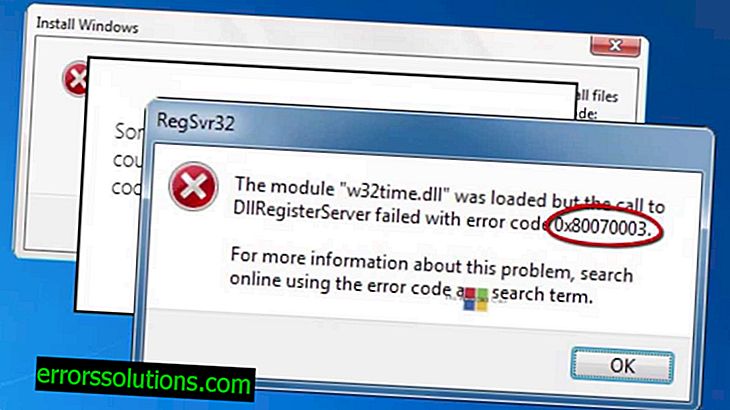
Para corrigir o erro 0x80070003 e instalar com segurança não apenas as atualizações atuais, mas também todas as atualizações subseqüentes, você precisa se familiarizar com os vários métodos descritos abaixo e aplicar um ou mais deles. Este manual também será relevante para quem atualizar seu PC para o Windows 10.
Se você recebeu uma mensagem do sistema com um texto de erro contendo o código 0x80070003, primeiro você precisa fazer o seguinte:
- Desabilite o serviço Windows, responsável por baixar e instalar atualizações automaticamente:
- Pressione Win + R no teclado para abrir a janela Executar sistema.
- Digite services.msc e pressione Enter.
- Na grande lista que é aberta e os serviços do Windows e programas individuais que estão programados para serem lançados, localize um chamado Atualizações Automáticas.
- Clique com o botão direito do mouse no serviço selecionado e ative a opção Parar.
- Localize e altere o nome da pasta do sistema SoftwareDistribution, que contém os arquivos de atualização baixados e que armazena o log de todas as ações do Windows Update. Isso também eliminará o erro 0x80070003:
- Pressione as teclas Win + R simultaneamente no teclado novamente para abrir a janela Executar novamente.
- Digite cmd na janela do sistema que se abre e pressione Enter.
- Quando o prompt de comando do Windows abrir na sua frente, você precisará copiar e colar o seguinte comando cd% windir% nele e pressionar Enter novamente.
- Digite imediatamente outro comando: ren SoftwareDistribution SDTemp e pressione Enter.
Este procedimento removerá o diretório SoftwareDistribution e com ele todos os logs. Você só pode visualizar informações sobre novas atualizações.
- Após desativar o serviço de atualização e excluir a pasta SoftwareDistribution, você deve novamente ir para o primeiro parágrafo desta instrução e repetir cada um de seus parágrafos. A única diferença é que desta vez a atualização automática não deve ser desativada, mas ativada. Isso deve corrigir o erro.
Após esse procedimento, tente instalar a atualização atual novamente ou atualize para o Windows 10.



